Колко бързо е правилно и напълно ясна система на кеша на браузъра на вашия компютър и лаптоп прозорци 7
Защо от време на време трябва да изчистите кеша на браузъра си на компютър или лаптоп (например Samsung) в Windows 7. Как може това да стане бързо и правилно.
Това ще намерите повече информация тук. В брой - е временните файлове (памет), което позволява зареждане на уеб страници по-бързо.
Понякога съдържанието, което искате да изчистите кеш паметта, за да се отстранят следите от посещенията на страниците на уеб браузъра. Често идва преди (особено в Chrome, Opera и Yandex), които браузъри автоматично ще покаже не е това, което е на сайта.
Как да изчистите кеш паметта на вашия компютър бързо в операта
За да изчистите кеш паметта, в операта, както и в другите браузъри, ще трябва да влезете в "Настройки" и кликнете опцията да изчистите историята
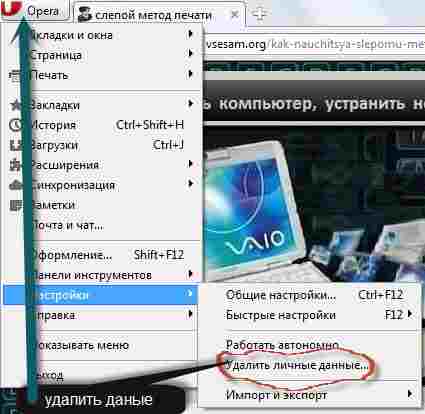
На следващо място, там ще нов прозорец пред вас, където просто натиснете "изтриване". Това е всичко. Екстри (на собствената си), за да сложи отметка не е необходимо, че всичко е настроено оптимално.

Също така имайте предвид, че по-старите версии на Opera, изчистване на кеш паметта може да са малко по-различни, макар и много по-различна и няма да е трудно да се разбере, не себе си.
Как да изчистите кеш паметта на вашия компютър в хром
Правилно да изчистите кеш паметта, в Google Chrome, вашите действия няма да се различават от операта. За да направите това, щракнете с дясното горната страна с три малки хоризонтални линии икона (в нови версии, в старата "ключ").
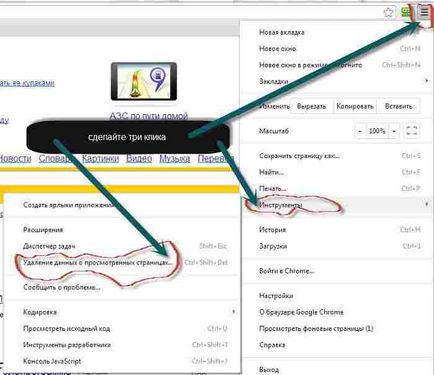
За да премахнете напълно хрома в кеш паметта, последния прозорец, който се отваря, изберете настройките (горе) - за всички времена - паметта, автоматично ще бъдат изчистени.
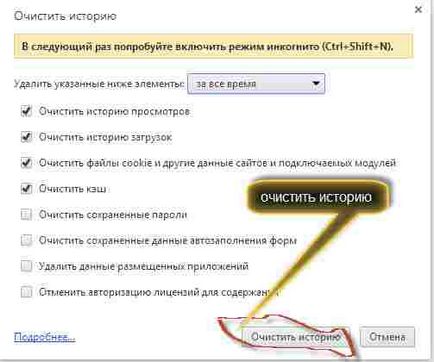
Как да изчистите кеш паметта на компютъра в Mozilla Firefox
За да изчистите кеш паметта си в Mozilla, кликнете в горната част на инструментите и отидете на настройките (по подразбиране не се показва менюто Инструменти, трябва да го включа в тяхната собствена).

След това кликнете върху "личния живот" и да изчистите историята. След това ще се отвори нов прозорец, в който ще се открие възможност, "Изчистване сега." Също така в този прозорец са настройките откъдето можете да посочвате за какъв период от време.
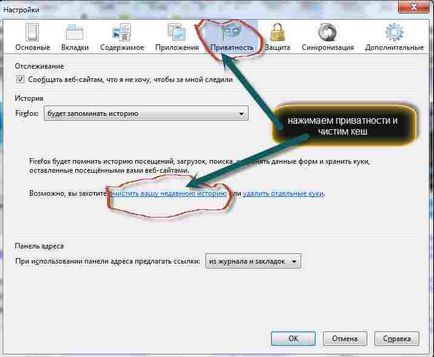
Обикновено изберат през цялото време, но може да искате да бъдете част от паметта остава и изтривате само през последния час или ден. Вашият случай - сложи съответните настройки за назад.
Как напълно да изчистите кеша на браузъра Yandex

Лично аз Yandex "като" не идва, не е не е обещаващ турбо режим и той не беше бързо - нормално уеб браузър до голяма степен е по-малък от другия, особено след като разширения, за да е почти там.
Как да изчистите списъка с кеш памет
В Internet Explorer и други браузъри трябва да изчистите кеш паметта, както и, въпреки че действието малко по-различно, но не доведе до трудности. Така че, първото нещо, което най-отгоре върху "Инструменти" и отидете на опцията "Internet Options"
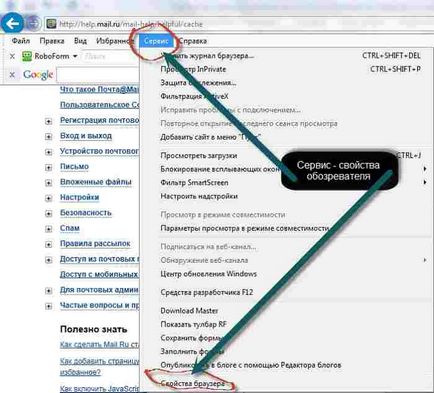
И тогава всичко е лесно, трябва само да натиснете "изтриване". Това ще отвори прозорец с възможност за отметка в квадратчето, но отстраняването на кеш паметта по подразбиране е конфигуриран правилно
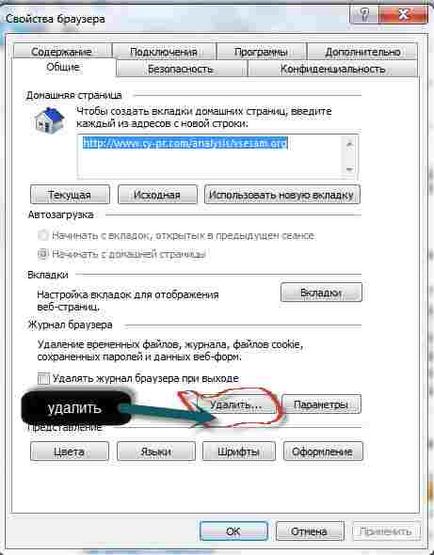
Можете също така да поставите отметка за автоматично изтриване, а след това, когато затворите кеша IE се изчиства автоматично. Explorer по отношение на кеша работи най-стабилен, поне аз никога не съм имал да го почистите, в следствие на нестабилна работа на браузъра.
Изтеглете и инсталирайте безплатно, много полезна програма за руски език "CCleaner" и ще (след монтаж и пускане в експлоатация) в опцията "Почистване", щракнете върху първия "анализ" и след това "почистване"
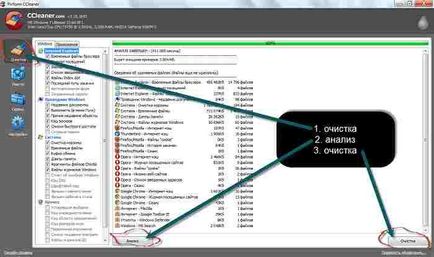
Запомнете добре тази програма универсален начин (с помощта й) изчистване на кеш паметта. В бъдеще тя ще бъде полезна за вас. Там има много полезни функции, Подобряване на вашия компютър.